Tipps und Tricks zu Microsoft Office 2007

Tipps und Tricks zu Microsoft Office 2007
TIPP 1: Word - Wörterbuch erweitern
In der Rechtschreibprüfung von Office werden die im Office-Dokument enthaltenen Wörter mit denen des Hauptwörterbuchs verglichen - und entsprechend korrigiert. Eigennamen, technische Begriffe oder Abkürzungen sind im Hauptwörterbuch meist nicht enthalten und werden von der Rechtschreibprüfung als Fehler markiert.
Fügen Sie diese Wörter deshalb Ihrem Benutzerwörterbuch hinzu. Unter Word 2007 klicken Sie dazu links oben auf die "Office"-Schaltfläche und anschließend auf den Button "Word-Optionen". Im gleichnamigen Fenster gehen Sie auf "Dokumentprüfung" und schließlich auf "Benutzerwörterbücher". Ihr Benutzerwörterbuch (Custom.dic) wird angezeigt.
Markieren Sie es und klicken Sie auf "Wortliste bearbeiten". Möchten Sie ein Wort hinzufügen, geben Sie es im Feld "Wort/Wörter" ein und klicken dann auf "Hinzufügen". Um ein Wort zu bearbeiten, "Löschen" Sie es zunächst, und fügen es dann erneut in der gewünschten Schreibweise hinzu.
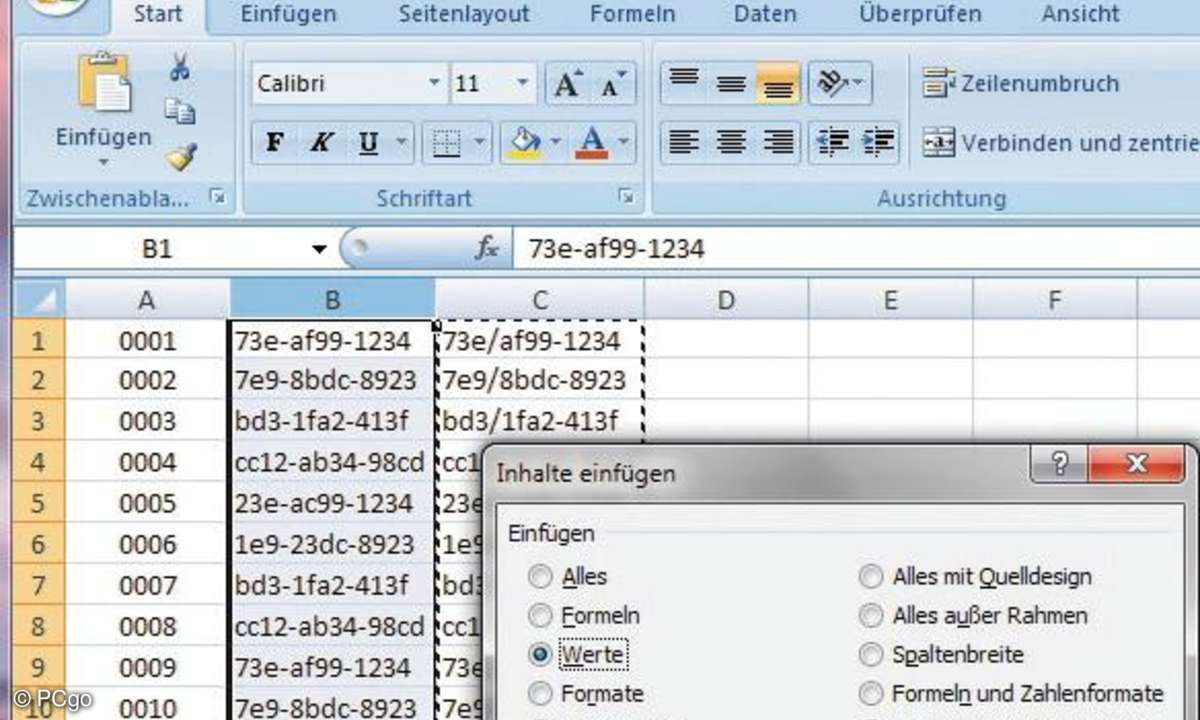
MIt "Inhalte einfügen/Werte" kopieren Sie anstelle der kompletten Excel- Formel "=WECHSELN()" nur deren Ergebnisse.
TIPP 2: Excel - Eines von zwei Zeichen ersetzen
Wer alle Zeichen einer Excel-Spalte durch ein anderes Zeichen ersetzen möchte, zum Beispiel den Schrägstrich "/" durch einen Bindestrich "-", kann hierzu einfach mit dem Befehl "Ersetzen" arbeiten. Vorher muss natürlich der entsprechende Bereich des Tabellenblatts markiert werden.
Etwas komplizierter wird es hingegen, wenn innerhalb einer Zelle zwei (oder mehrere) gleiche Zeichen vorhanden sind, von denen aber nur das erste (oder zweite oder dritte...) Zeichen durch ein anderes ersetzt werden soll. Folgendes Beispiel: Eine Tabellenspalte ("B1" bis "B200") ist mit folgenden Zahlenkolonnen gefüllt:
73e-af99-1234 (Zelle B1)
7e9-8bdc-8923 (Zelle B2)
bd3-1fa2-413f (Zelle B3) usw.
In jeder Zelle dieser Spalte soll nun ausschließlich der erste Bindestrich durch einen Schrägstrich ersetzt werden, der zweite Bindestrich bleibt also unverändert:
73e/af99-1234 (Zelle B1)
7e9/8bdc-8923 (Zelle B2)
bd3/1fa2-413f (Zelle B3) usw.
Diese Aufgabe lässt sich nicht mit "Ersetzen", aber mit der Excel-Funktion WECHSELN lösen. Der Ausdruck lautet dabei für die erste Zelle (in unserem Beispiel "B1"):
=WECHSELN (B1;"-";"/";1)
An erster Stelle steht der Name der Zelle, danach das alte (zu ersetzende) Zeichen, an dritter Stelle das neue Zeichen und die Zahl am Ende beschreibt schließlich, ob das erste, das zweite... oder n-te Zeichen ersetzt werden soll. Stünde hier anstelle der "1" eine "3", würde der dritte Bindestrich durch einen Schrägstrich ersetzt werden. Diese Formel gibt man nun in eine beliebige freie Spalte der Tabelle ein, am besten direkt neben die zu verändernde Spalte (in unserem Beispiel "C1"), und zieht diese Zelle anschließend am rechten unteren Zellenrand und bei gedrückter Maustaste bis ans Ende der Spalte (in unserem Beispiel die Zelle "B500").
Mit "Strg + C" kopieren Sie die noch markierte Spalte zunächst in die Zwischenablage. Klicken Sie nun mit der rechten Maustaste auf die erste Zelle der ursprünglichen Spalte (in unserem Beispiel "B1") und wählen Sie im Kontextmenü die Option "Inhalte einfügen/Werte". Nach einer Bestätigung mit "OK" werden die "gewechselten" Werte in die ursprüngliche Spalte eingefügt. Die "Hilfsspalte" mit den Formeln, die Sie zuvor angelegt haben, können Sie nun wieder löschen.
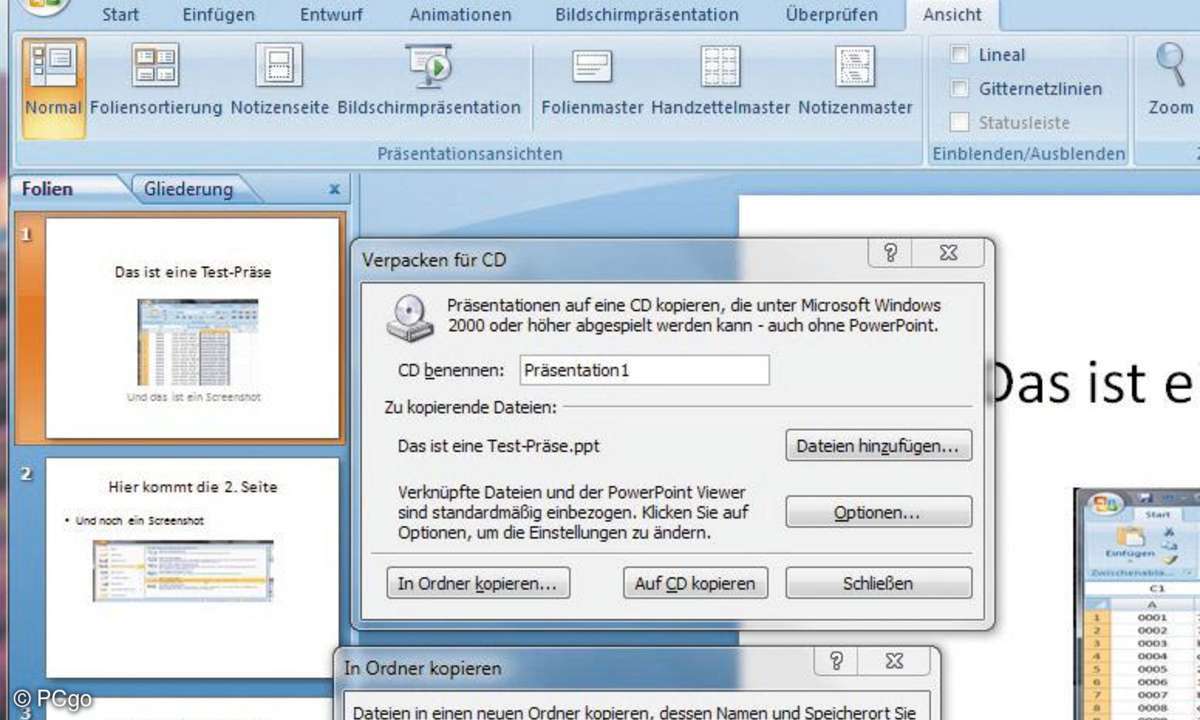
Mit "Verpacken für CD" lässt sich die Präsentation auch auf PCs ohne installiertem PowerPoint abspielen.
TIPP 3: PowerPoint - Präsentieren ohne PowerPoint
Eine mit PowerPoint 2007 erstellte Präsentation lässt sich vom USB-Stick auf einem beliebigen PC wiedergeben - selbst wenn darauf gar kein PowerPoint installiert ist. Verfahren Sie dazu wie folgt: Öffnen Sie die gewünschte Präsentation mit PowerPoint 2007 und klicken Sie links oben auf die Office-Schaltfläche. Fahren Sie mit dem Mauszeiger auf die Option "Veröffentlichen" und wählen Sie rechts daneben die Option "Verpacken für CD". Im folgenden Dialogfeld unter "CD benennen" geben Sie einen Namen für den Ordner an, in den PowerPoint Ihre Präsentation zusammen mit den Dateien für die Wiedergabe speichern soll.
Klicken Sie nun auf die Schaltfläche "In Ordner kopieren" und wählen Sie mit "Durchsuchen" Ihren angeschlossenen USB-Datenstick als Speicherort aus. Bestätigen Sie mit "OK" und "Ja". Nach dem Kopiervorgang "Schließen" Sie das Dialogfenster wieder. Sie können die Präsentation nun auf einem beliebigen Rechner ausführen, indem Sie mit der Datei "PPTVIEW.exe" den PowerPoint Viewer starten und in dessen Fenster per Doppelklick Ihre PowerPoint-Datei aufrufen.
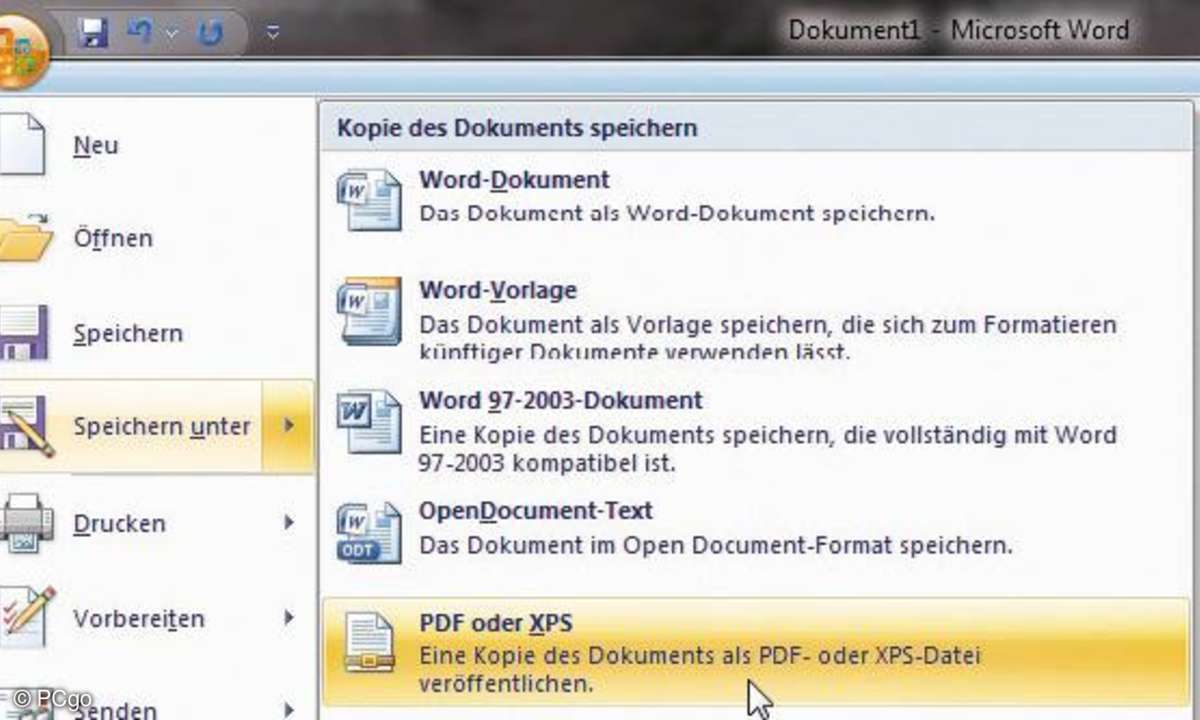
Mit Microsofts kostenlosem Plug-in lassen sich Word-Dokumente auch als PDF speichern.
TIPP 4: Word - Als PDF speichern
PDF-Dokumente behalten im Gegensatz zu Word-Dateien oder Webseiten ihr ursprüngliches Format und eignen sich deshalb besonders gut für die Weitergabe von Schriftstücken. Mit Word 2007 lassen sich Dokumente nun ebenfalls ganz einfach als PDF-Datei speichern, eine Drittanbietersoftware, die PDFs erzeugen kann, ist somit nicht mehr nötig. Was Sie allerdings benötigen ist ein spezielles Add-in von Microsoft. Dieses müssen Sie sich zunächst unter https://tinyurl.com/2werxy herunterladen.
Das kostenlose Add-in trägt den Namen "Speichern unter - PDF oder XPS", die heruntergeladene Datei trägt den Namen "SaveAsPDF.exe". Installieren Sie die Datei per Doppelklick und stimmen Sie während des Setups den Lizenzbedingungen von Microsoft zu.
Öffnen Sie im Anschluss das Word-Dokument, das Sie als PDF speichern möchten. Klicken Sie links oben auf die runde Office-Schaltfläche, und zeigen Sie auf den Pfeil neben "Speichern unter". Unter mehreren Optionen, die nun rechts davon aufklappen, findet sich auch die Einstellung "PDF oder XPS". Nach einem Klick darauf öffnet sich ein weiteres Dialogfeld. Hier wählen Sie Speicherort und Dateiname des Dokuments. Achten Sie darauf, dass unter "Dateityp:" die Option "PDF (*.pdf )" eingestellt ist und klicken Sie schließlich auf "Veröffentlichen". Das PDF-Dokument wird gespeichert und mit Ihrer Standard-PDF-Software, vermutlich dem Adobe Reader, geöffnet.

Tipps und Tricks zu Microsoft Office 2007
TIPP 5: Windows XP - Ordner im Heimnetz freigeben
Die klassische Anwendung in einem Netzwerk ist der Austausch von Dateien zwischen verschiedenen Rechnern. Zum Beispiel können Sie unter Windows XP einen beliebigen Ordner im Netzwerk für andere Personen bzw. Rechner freigeben. Klicken Sie dazu mit der rechten Maustaste auf den entsprechenden Ordner und wählen Sie im Kontextmenü "Freigabe und Sicherheit".
Setzen Sie im folgenden Fenster einen Haken vor "Diesen Ordner im Netzwerk freigeben" und bestätigen Sie mit "OK". Kurze Zeit später haben andere Anwender im Heimnetz über deren Netzwerkumgebung bereits Zugriff auf diesen freigegebenen Ordner. Um die Angelegenheit zu beschleunigen, gibt man den Computernamen des PCs mit der Freigabe gleich direkt in den Explorer ein:
\\<Computername>
Und gleich darauf werden alle freigegebenen Ordner dieses PCs angezeigt.